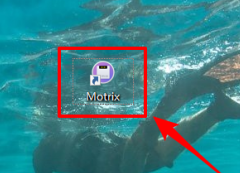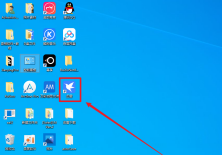Motrix怎么设置外观颜色 Motrix设置外观颜色教程
Motrix怎么设置外观颜色呢?为此小编给你提供Motrix设置外观颜色方法介绍,在这里通过简单的教程可以轻松进行问题解决外观问题。
Motrix设置外观颜色教程
1、对于电脑中的【motrix】软件进行点击打开。
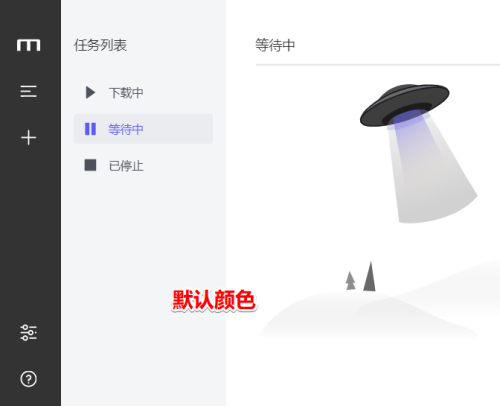
2、在打开的页面中找到左侧的设置功能进行点击。

3、在这里找到基础设置进行点击打开。
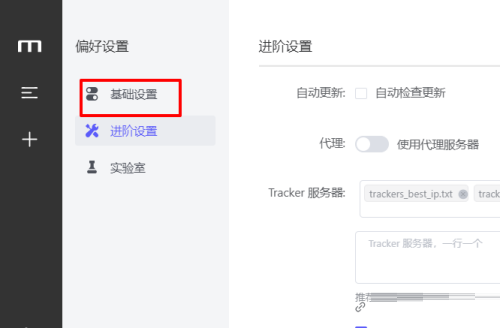
4、在打开的页面中找到外观功能,在这里可以选择不同的主题进行使用。
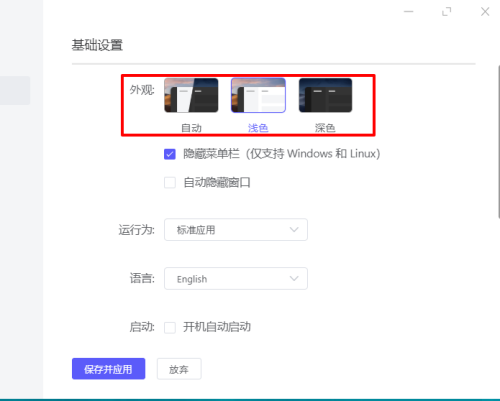
5、点击选择想要的主题,然后你可以看到出现的效果,在点击下方的【保存并应用】即可。

如果觉得本期教程帮助到您的话,不妨收藏电脑手机教程网吧,这里能为您带来更多资讯和教程哦。